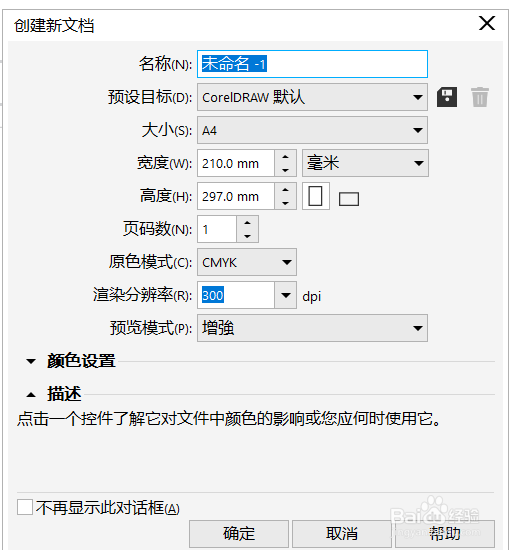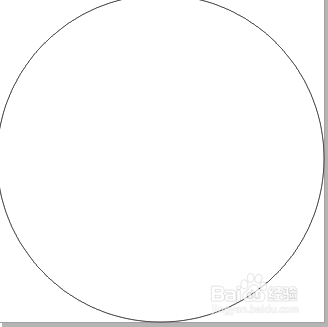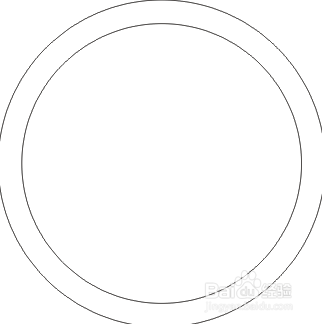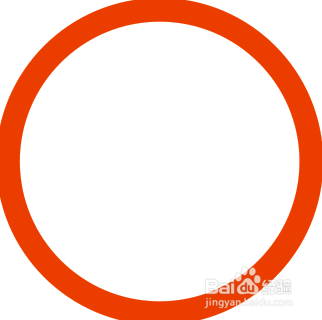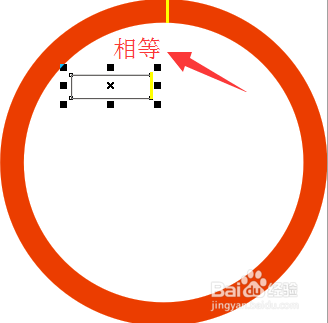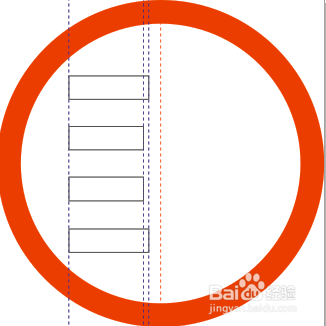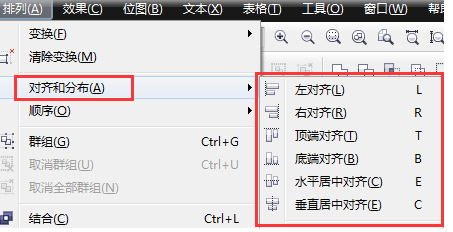CDR中完成一个Logo制作的简单教程
1、打开cdr软件,点击新建文档,选择任意的尺寸点击确认。
2、选择绘制圆形,选择工具箱中的“椭圆形”工具或者直接按快捷键F7,按住Ctrl键绘制正圆,通过属性栏设置圆对象大小为200*200,并贴齐在画布中间。
3、选中圆形素材,将大圆按快捷键Ctrl+C复制,再按快捷键Ctrl+V原位粘贴一份,按住Shift键以中心点位置等比例缩放到适当大小,如图所示。
4、用选择工具框选两个圆形,执行“修剪”命令,将修剪过后的里面的小圆删除,并填充红色,如图所示。
5、绘制小矩形的高度和修剪过的圆轮廓的高度相同(如图黄色标注地方高度相等)。
6、先把左边的横着的矩形绘制出来,注意比例和位置;将第一个横着的矩形,原位复制粘贴一份,在属性栏中设置“旋转角度”为90度,然后借助辅助线将其对齐,或者使用“排列”面板中的“对齐与分布”命令,然后多复制几份,调整高度,放到适当位置。
7、填充颜色为红色并去除轮廓线,全选圆轮廓左侧的所有矩形,原溴腻男替位复制粘贴一份,执行属性栏上的“水平镜像”命令,并将镜像出来的图形平行移动到右侧,框选所有图形执行“焊接”命令,如图所示。
8、完成logo的简单制作。
声明:本网站引用、摘录或转载内容仅供网站访问者交流或参考,不代表本站立场,如存在版权或非法内容,请联系站长删除,联系邮箱:site.kefu@qq.com。
阅读量:94
阅读量:85
阅读量:81
阅读量:50
阅读量:85